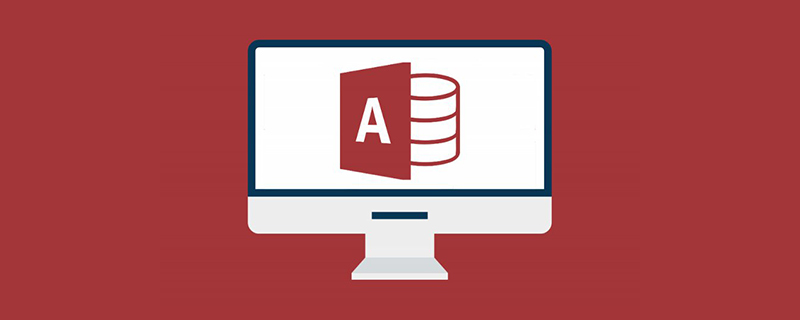excel 自定義工作簿可以通過四種方式實現:修改功能區、更改主題、創建模板和使用宏。自定義功能區可提高工作效率,更改主題能增強視覺吸引力,創建模板可節省時間,而使用宏能自動化任務。

Excel 自定義工作簿
如何自定義 Excel 工作簿?
自定義 Excel 工作簿可以通過修改其功能區、主題、模板或宏來實現。下面詳細介紹每種方法:
1. 修改功能區
- 在 Excel 中,單擊“文件”選項卡,然后選擇“選項”。
- 在“選項”對話框中,單擊“自定義功能區”。
- 從“選擇命令”下拉列表中,選擇“所有命令”。
- 查找您希望添加到功能區的命令,然后單擊“添加”。
- 單擊“確定”保存更改。
2. 更改主題
- 在 Excel 中,單擊“設計”選項卡。
- 從“主題”下拉列表中,選擇您要應用的主題。
- 您可以使用顏色、字體和效果來自定義主題,使其符合您的喜好。
3. 創建模板
- 創建一個包含所需格式、樣式和設置的新工作簿。
- 在“文件”選項卡中,選擇“另存為”。
- 在“保存類型”下拉列表中,選擇“Excel 模板 (*.xltx)”。
- 給模板命名并將其保存到您希望的位置。
4. 使用宏
- 宏是自動執行任務的 Visual Basic for Applications (VBA) 代碼。
- 打開要添加宏的工作簿。
- 按 Alt + F11 打開 VBA 編輯器。
- 在“插入”菜單中,選擇“模塊”。
- 將宏代碼粘貼或鍵入到模塊中。
- 在 Excel 中,按 Alt + F8 打開“宏”對話框。
- 選擇要運行的宏,然后單擊“運行”。
自定義 Excel 工作簿的優點
- 提高工作效率:通過自定義功能區,您可以將常用命令放在觸手可及的地方。
- 增強視覺吸引力:更改主題和顏色方案可以使您的工作簿更具吸引力和美觀性。
- 節省時間:創建模板可以消除手動設置格式和樣式的需要。
- 自動化任務:宏可以快速輕松地執行重復性任務,從而節省時間和精力。
? 版權聲明
文章版權歸作者所有,未經允許請勿轉載。
THE END